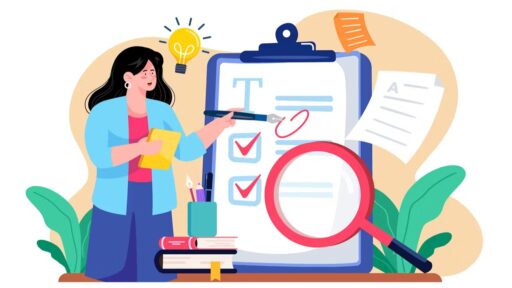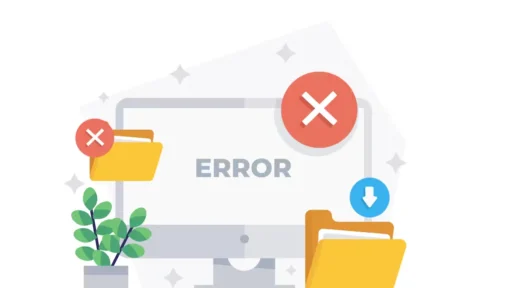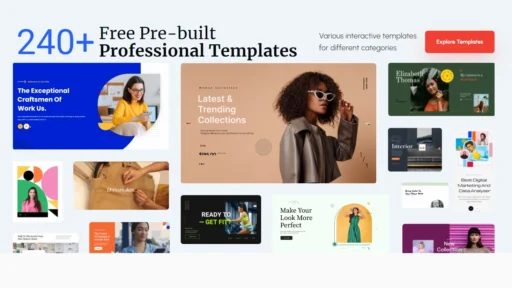워드프레스에서 홈페이지에 이미지를 표시하거나 갤러리를 만들고 혹은 동영상을 표시하려면 미디어 라이브러리를 이용해야 합니다. 다양한 워드프레스 기능 중에서 파일관리에 핵심인 미디어 라이브러리의 활용에 대해서 이번 포스팅을 통해서 알아보겠습니다. 파일의 업로드, 정리방법, 사용법, 필터링 등 기초 사용법 부터 SEO활용과 일괄 관리까지 모두 정리했습니다.
글 목차
미디어 라이브러리란?
워드프레스 미디어 라이브러리는 웹사이트 관리에 필수적인 도구입니다. 이 라이브러리를 통해 사용자는 모든 미디어 파일을 중앙에서 관리할 수 있으며, 워드프레스 대시보드의 ‘미디어’ 섹션을 통해 쉽게 접근할 수 있습니다. 파일을 업로드, 편집, 삭제하는 기능 뿐만 아니라, 웹사이트의 포스트나 페이지에 미디어를 직접 삽입할 수 있는 기능도 제공됩니다. 이는 시각적 자료를 통한 커뮤니케이션 효과를 극대화하고, 웹사이트의 전반적인 관리 효율성을 높이는 데 크게 기여합니다.
파일 업로드하기

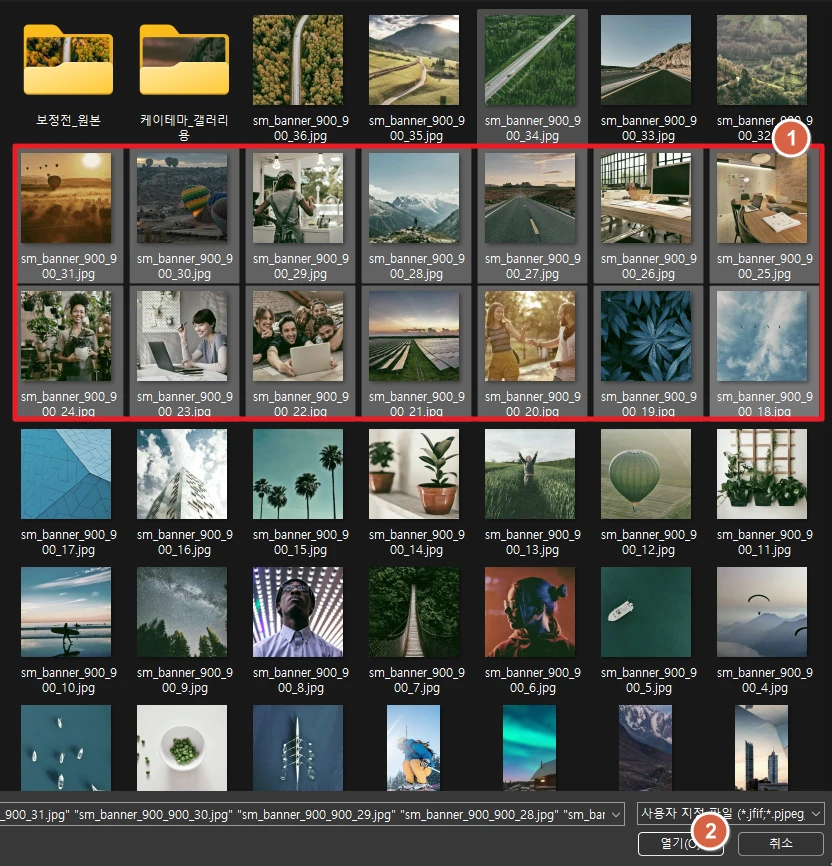
미디어 파일을 통한 파일 업로드는 간단합니다. 관리자 페이지의 미디어 > 라이브러리 > 새로추가 버튼을 이용합니다. 한번에 하나의 파일을 올릴 수도 있고 Drag & Drop 으로 다수의 파일을 업로드 할 수도 있습니다.“파일선택” 버튼을 누르면 파일을 선택할 수 있으며 하나의 파일 혹은 여러파일을 선택하여 “열기”버튼을 통해 업로드하면 됩니다.
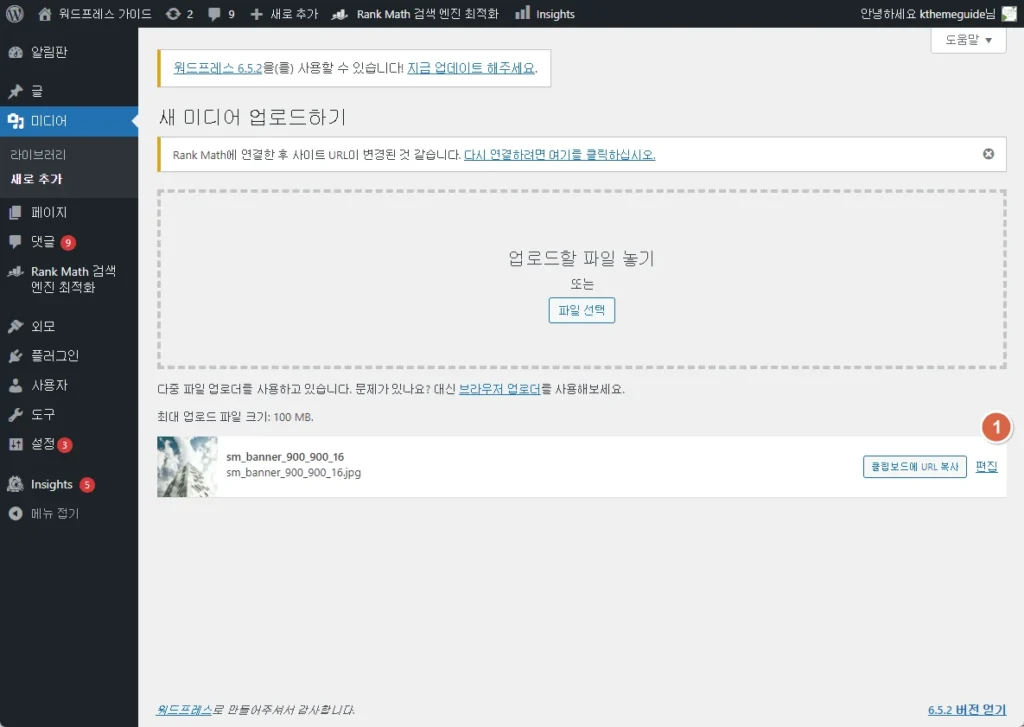
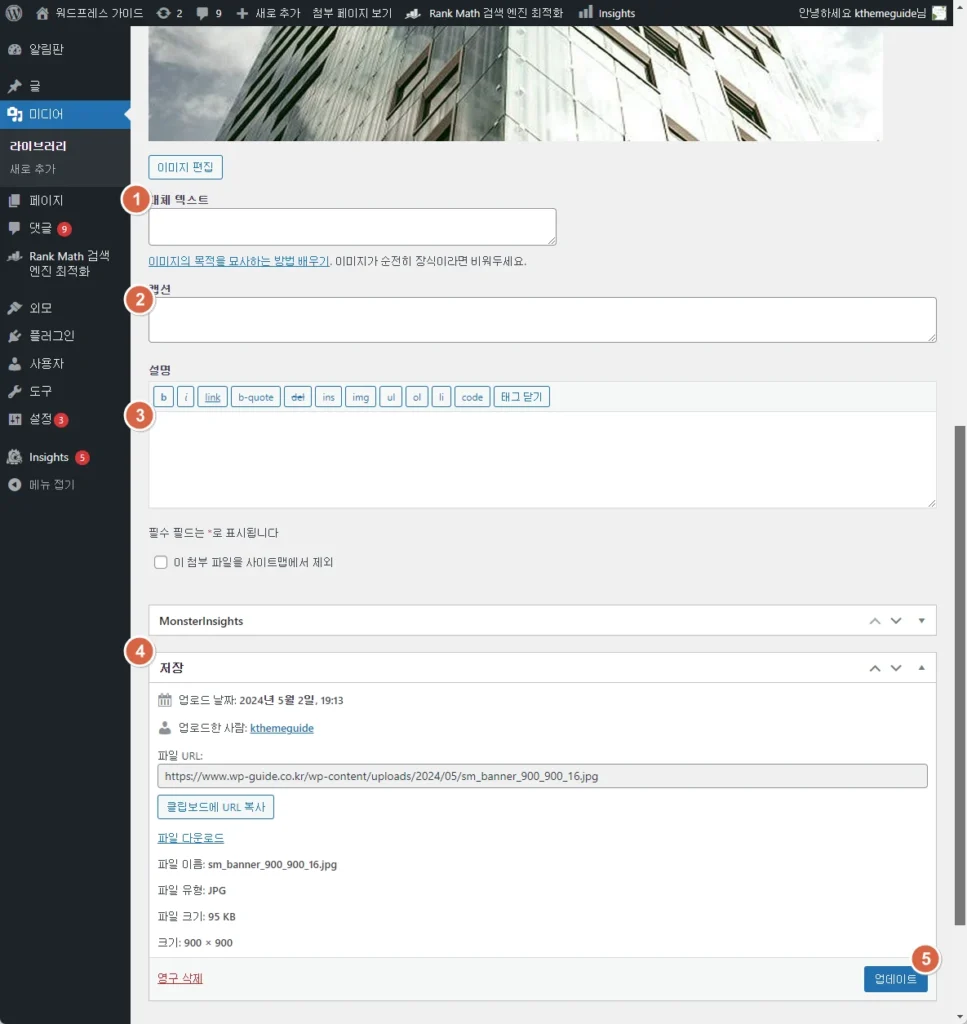
파일이 업로드되고나면 업로드 된 이미지에 대한 정보가 표시됩니다. 필요한경우 파일의 URL을 복사하여 다른 페이지에서 사용이 가능합니다. “편집”버튼을 클릭하여 이동하면 이미지에 대한 상세한 정보가 나타납니다.
- 제목 : 주로 내부관리용으로 사용됩니다.
- 대체 텍스트 : 이미지 소스가 없을 때 대신 표시되는 글자입니다. SEO에서 가장 중요하게 사용되며 스크린 리더기가 읽게되는 부분입니다.
- 캡션 : 마우스를 올리면 표시되는 텍스트로 웹표준 준수를 위해서 이미지에 대한 설명을 넣어줘야 합니다.
- 설명 : 이 이미지에 대한 설명을 입력합니다.
- 이미자의 업로드 날짜나 상세정보등이 표시됩니다.
미디어 파일 정리 및 사용
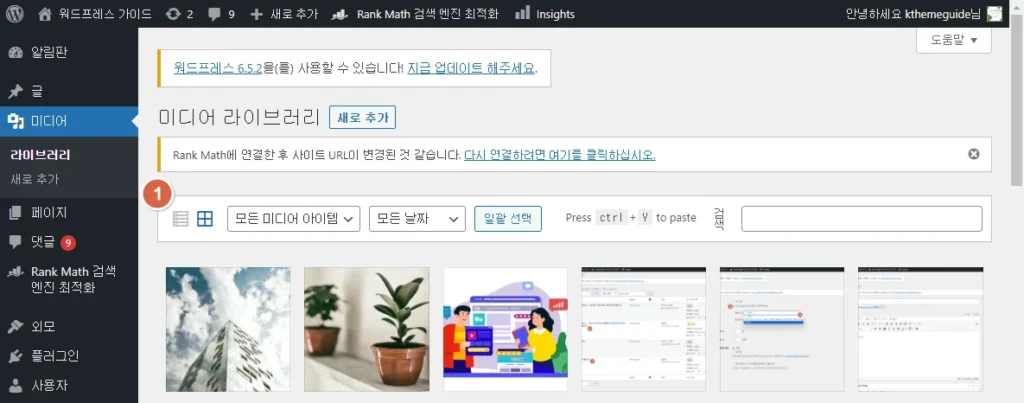
업로드 된 이미지들은 라이브러리 목록에서 확인이 가능합니다. 많은 이미지나 동영상을 표시하기 위해서 필터링, 검색기능을 제공하고 있으며 다음과 같이 활용이 가능합니다.
이미지 목록표시
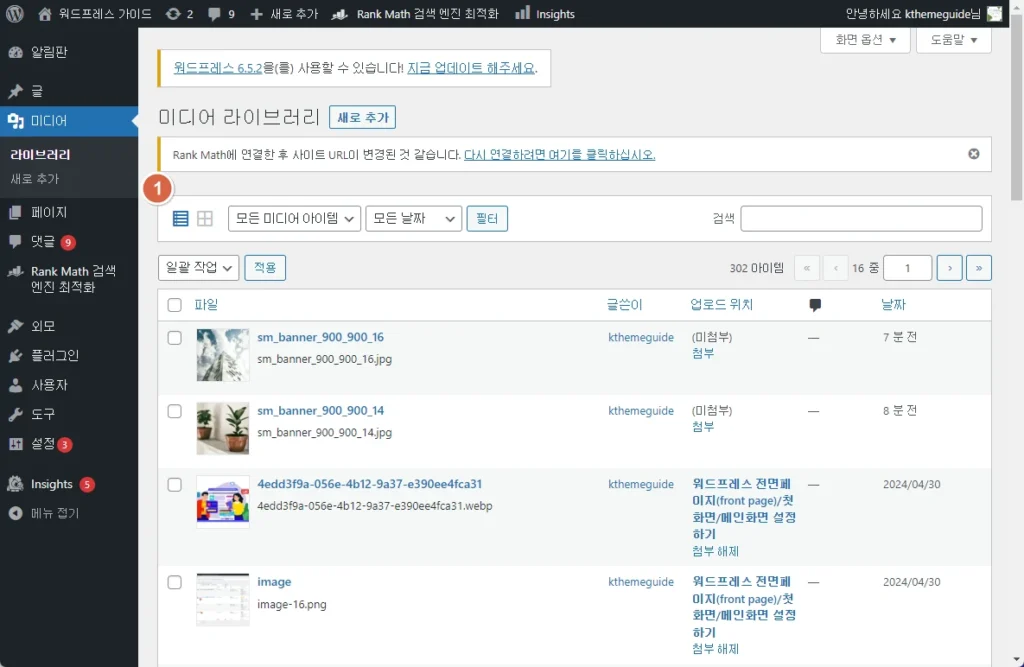
20개의 미디어가 초기에 표시됩니다. 갤러리 형태로 큰 이미지 미리보기와 함께 제공이 되며 표시방식은 위 아이콘을 통해서 간단하게 바꿀 수 있습니다.
검색하기 및 필터링
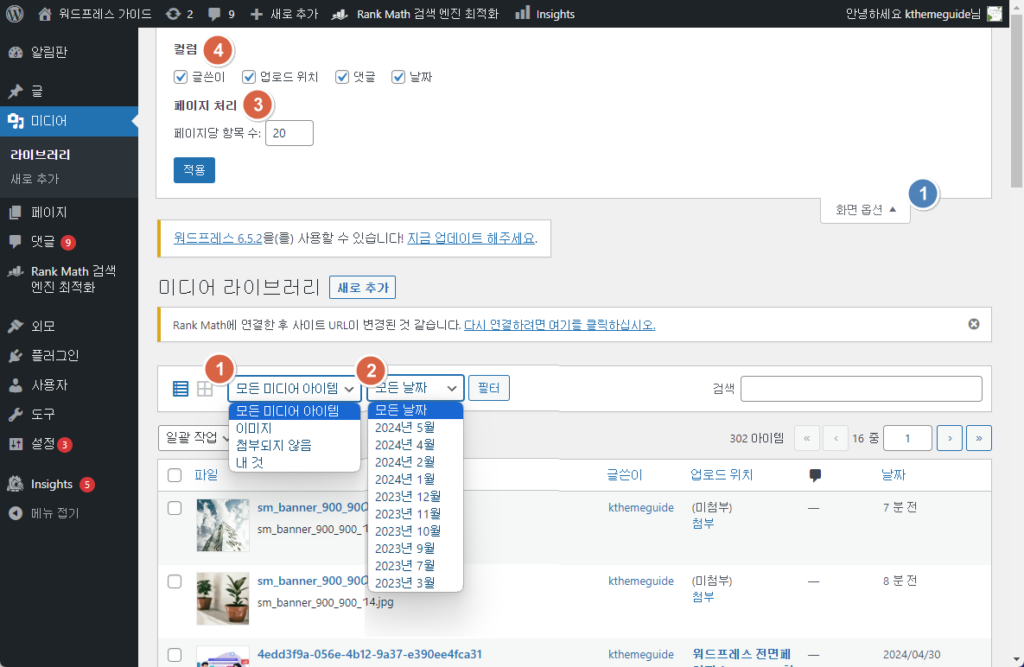
다수의 이미지를 필터링하는 기능은 다음과 같습니다.
- 유형에 따른 분류 : 첨부되지 않음 같은 경우 페이지에 표시되지 않는 이미지로 삭제를 해줄 수 있는 미디어 입니다.
- 날짜 : 월별로 업로드 파일에 대한 필터를 진행할 수 있습니다.
- 페이지 처리 : 한 페이지에 표시되는 미디어/이미지의 수를 선택할 수 있습니다. 한번에 많이 보기원하는 경우는 항목 수를 더 높여주시면 되겠습니다.
- 컬럼 : 현재 미디어 목록에 표시되는 정보를 선택할 수 있습니다.
미디어 라이브러리를 효과적으로 이용하기 위한 추가플러그인은 아래 목록을 확인해보시기 바랍니다.
글과 페이지에 미디어 삽입하기
미디어 삽입하기
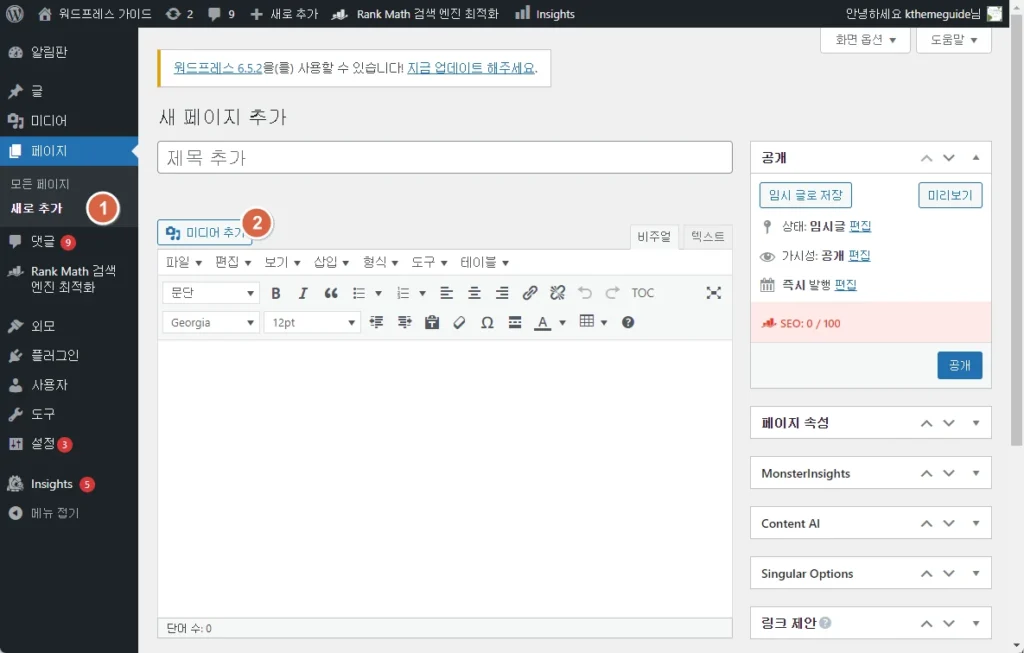
업로드한 이미지는 글, 페이지 등에 삽입하여 이용합니다. 페이지에서는 페이지 편집화면에서 “미디어 추가”버튼을 이용합니다.
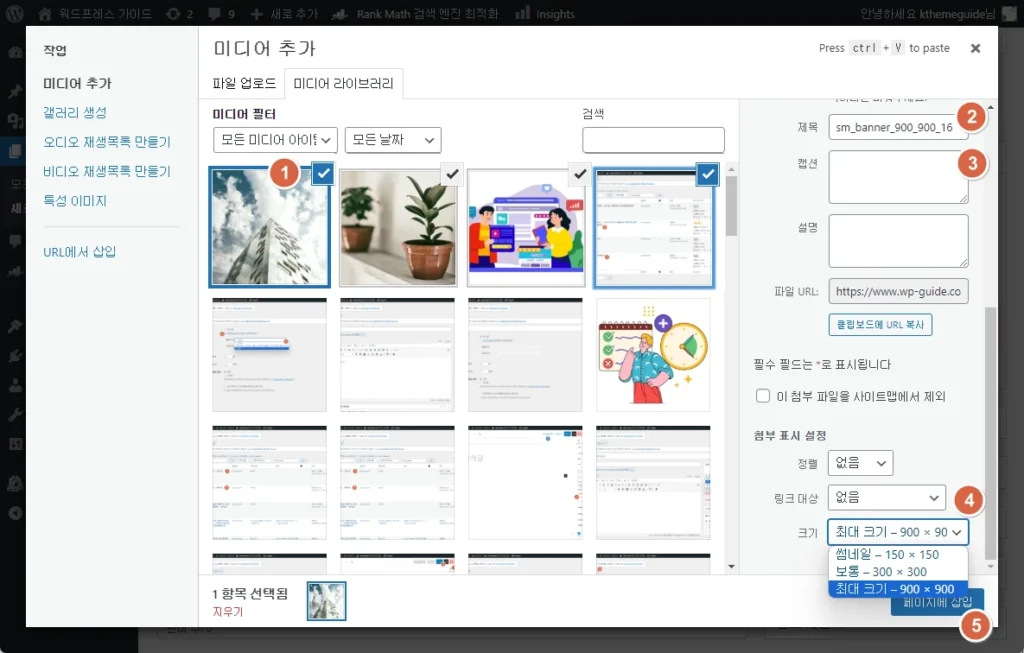
미디어 선택화면에서 이미지를 클릭하면 하나를 선택할 수 있습니다. 다수 미디어를 선택하기 원한다면 Ctrl + 클릭 혹은 Shift + 클릭으로 다수의 이미지를 선택하시면 되겠습니다. 이미지를 선택하면 이미지에 대한 정보들이 오른쪽에 표시됩니다.
- 이미지 선택 : 클릭으로 하나의 이미지 선택 혹은 Ctrl + 클릭 혹은 Shift + 클릭으로 다수의 이미지를 선택
- 이미지 제목 : SEO에 중요하게 반영되는 정보로 검색엔진을 중요하게 생각한다면 제목을 적절하게 변경해주시기 바랍니다.
- 캡션 : 마우스를 올리면 표시되는 텍스트로 웹표준 준수를 위해서 이미지에 대한 설명을 넣어줘야 합니다. 스크린 리더기가 읽게되는 부분입니다.
- 크기 : 이미지의 크기를 선택할 수 있습니다. 워드프레스는 이미지 업로드 시 지정된 크기로 이미지를 업로드 합니다. 기본적으로는 썸네일, 보통, 최대크기 이렇게 3가지로 크기를 변경하여 저장하고 있습니다.
확장 삽입기능
기본 미디어 삽입기능 외 추가기능을 제공하고 있습니다.
갤러리 생성기능
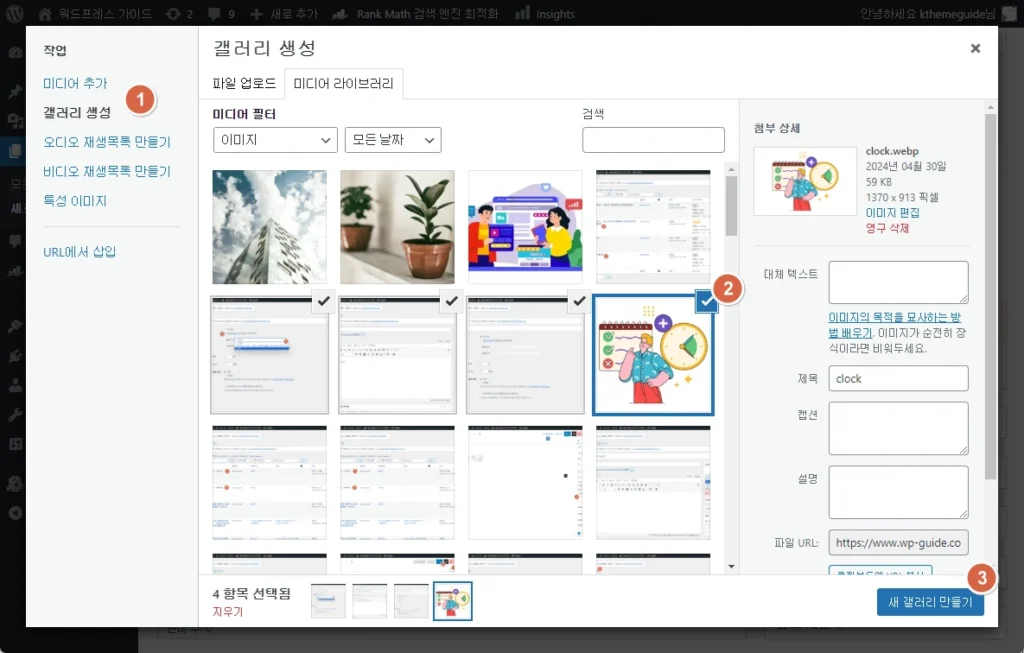
미디어추가에서 갤러리생성 탭으로 이동을 하면 이미지를 이용한 갤러리를 생성할 수 있는 기능이 제공됩니다. 원하는 이미지를 선택하여 새 갤러리 만들기를 진행합니다.
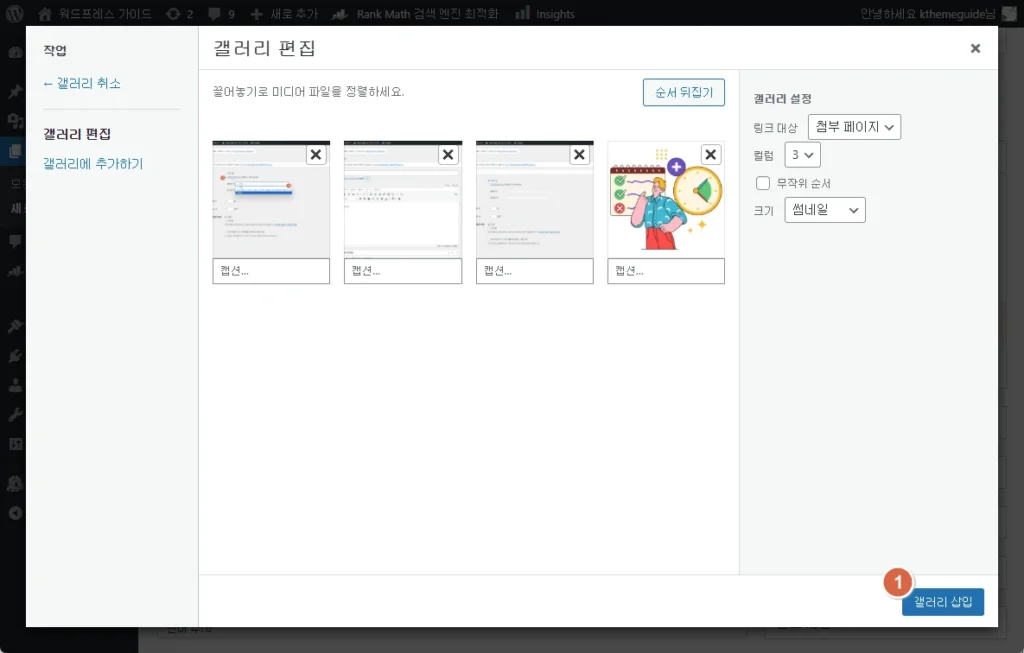
만들어진 갤러리에 대한 캡션과 설정을 진행합니다. 크기는 썸네일 크기보다는 보통 이상의 크기를 추천해드립니다. 링크대상은 클릭 시 이동하게 되는 주소입니다.
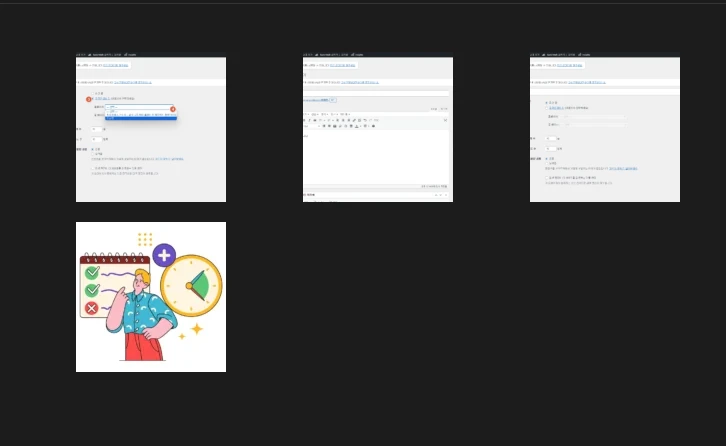
갤러리가 페이지에 삽입된 화면입니다. 썸네일 크기로 갤러리를 생성하였기 때문에 이미지가 작게 표시가 됩니다.
기본 갤러리는 제공되는 기능이 실용적이지는 않습니다. 고급 갤러리나 포트폴리오 혹은 동영상표시를 위해서는 아래의 플러그인을 확인해보시기 바랍니다.
URL에서 삽입
외부 홈페이지나 서버에 있는 이미지는 “URL에서 삽입” 기능을 활용해볼 수 있습니다. 미디어 추가에서 “URL에서 삽입” 탭으로 이동하면 해당 기능을 이용할 수 있습니다.
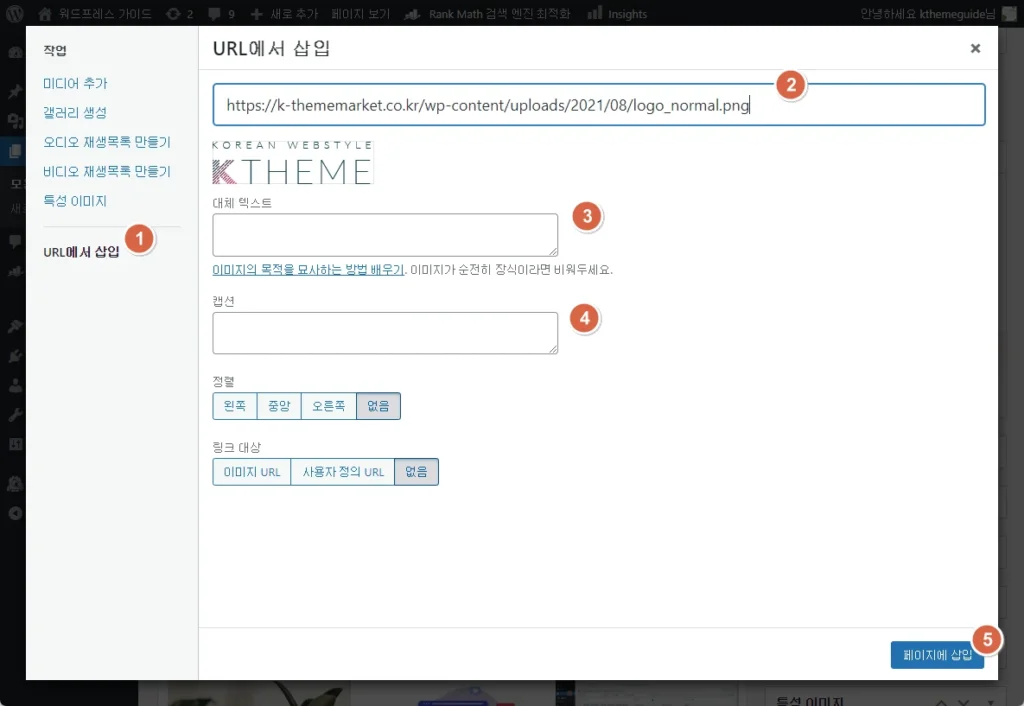
외부 홈페이지에서 원하는 이미지에 마우스 오른쪽 클릭을 하면 “이미지 주소 복사” 메뉴가 있습니다. 클릭하여 이미지의 URL을 복사합니다.
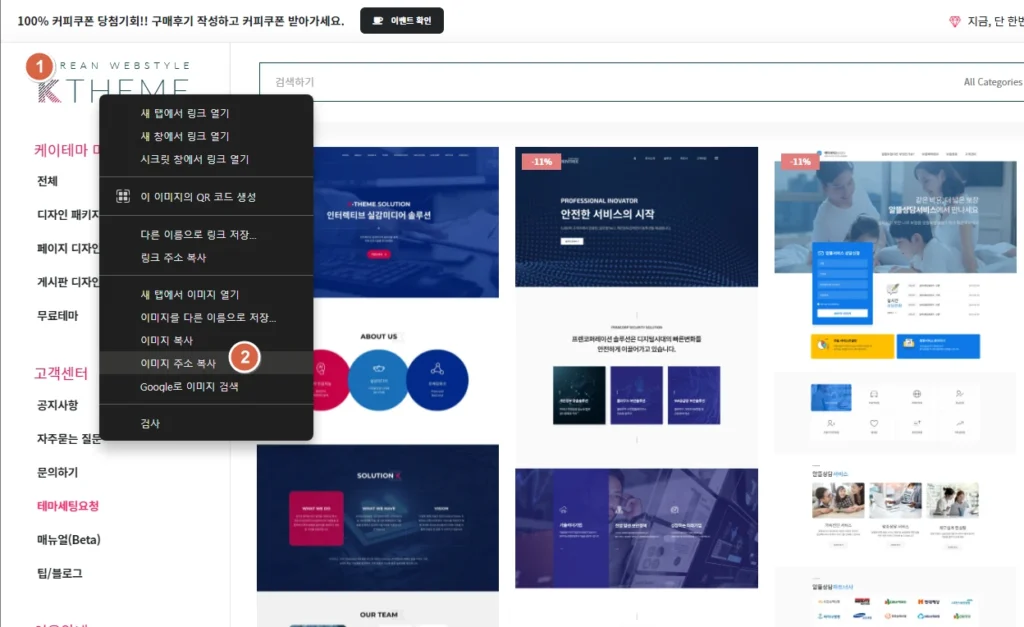
2번항목에 이미지 URL주소를 붙여넣습니다. 대체텍스트 캡션값을 입력하고 “페이지에 삽입” 버튼을 이용해서 이미지를 삽입해줍니다.
외부이미지의 사용은 저작권과 관련된 이슈가 있기 때문에 조심해서 활용하셔야 합니다.
미디어 라이브러리 삭제 – 이미지/영상/오디오
워드프레스에서 사용되는 미디어 파일들은 더 이상 사용하지 않는 경우 삭제를 해주시는 것이 좋습니다. 미디어 파일을 삭제는 개별삭제와 단체삭제로 진행할 수 있습니다.
단일파일 삭제

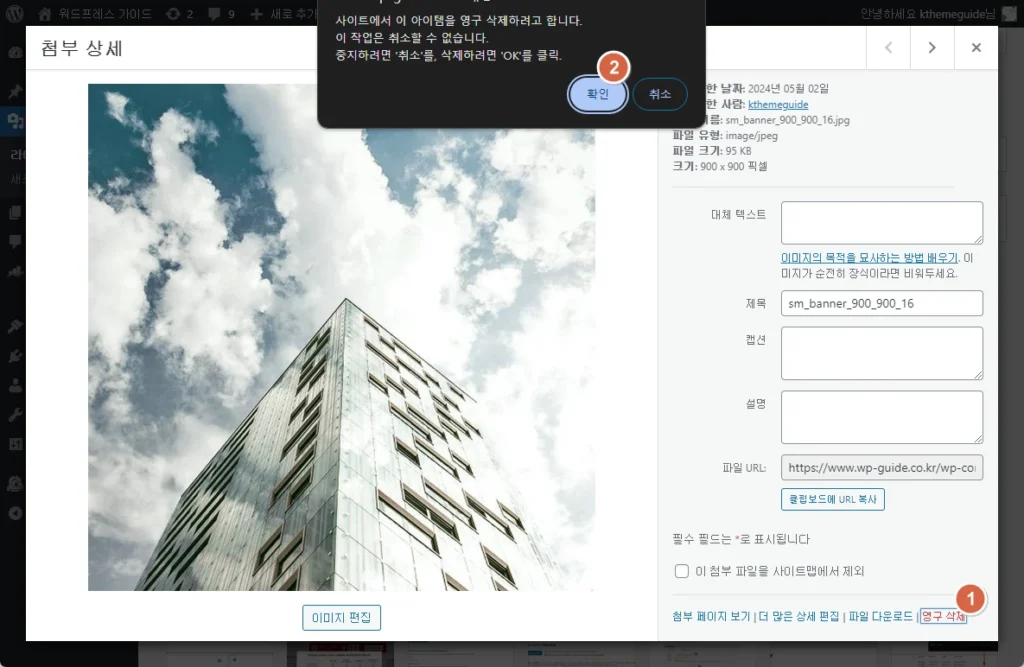
미디어 라이브러리에서 삭제를 원하는 파일을 선택하여 주시기 바랍니다. 미디어 파일을 클릭하면 해당 파일에 대한 자세한 정보가 표시됩니다. 팝업 창 오른쪽 하단을 확인하면 영구 삭제버튼이 있고 해당버튼을 클릭해주시면 경고창이 표시됩니다. 확인을 클릭하여 삭제를 진행하시면 되겠습니다.
여러파일 삭제
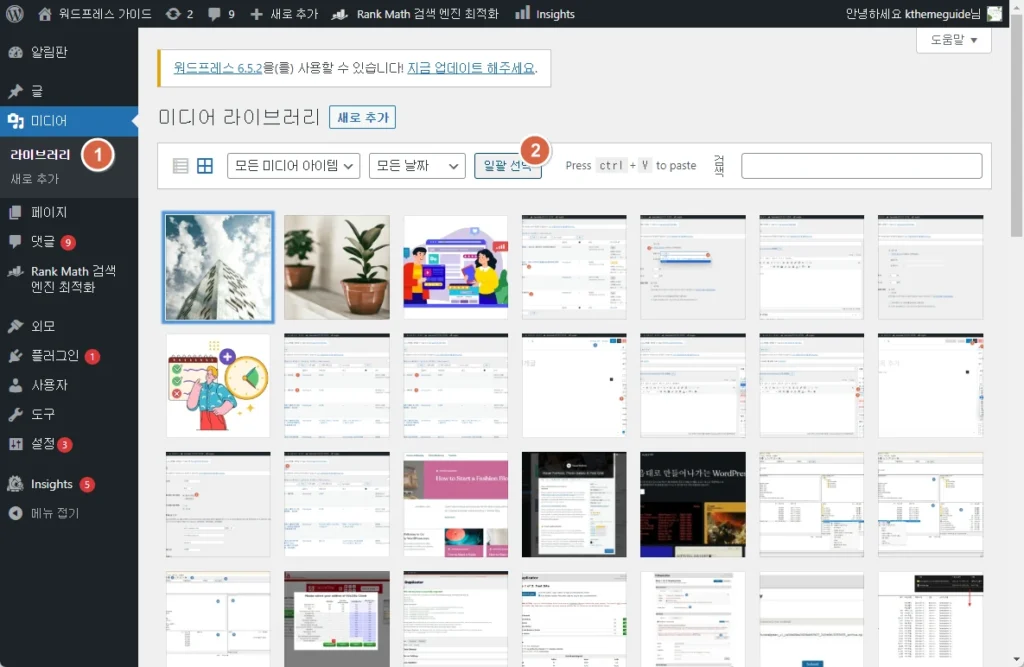
미디어 라이브러리에서 파일을 선택하게 되면 하나의 파일만 선택할 수 있습니다. 이때 상단에 “일괄선택”이라는 버튼을 클릭해주시면 여러 파일들을 선택할 수 있도록 상태가 변경됩니다.
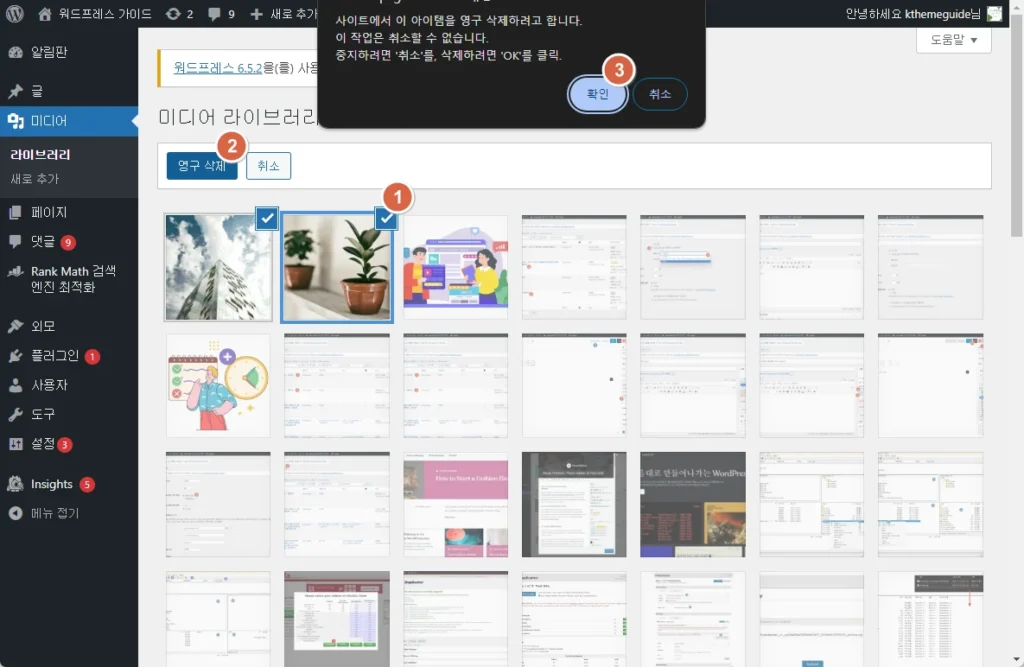
삭제를 원하는 파일을 선택을 하게 되면 상단에 영구삭제 버튼이 활성화됩니다. 이 버튼을 클릭하여 경고창에 확인까지 눌러주게 되면 선택한 파일들이 삭제되는 것을 확인할 수가 있습니다.
미디어 라이브러리 플러그
미디어 라이브러리를 조금 더 효율적으로 관리하기 위해서는 플러그인을 사용해 줄 수도 있습니다. 관련 플러그인은 아래의 링크를 확인해 보시기 바랍니다.
https://wordpress.org/plugins/real-media-library-lite/
https://wordpress.org/plugins/media-library-plus/
https://wickedplugins.com/plugins/wicked-folders/
SEO최적화를 위한 미디어 라이브러리 사용
워드프레스의 미디어 파일들은 관리가 중요한 것만큼 검색엔진의 최적화하는 것도 중요한 부분입니다. 기본적으로 워드프레스는 검색엔진 친화적이라 구조적인 장점을 가지고 있지만 미디어 라이브러리의 seo 최적화를 통해서 더욱 효과를 높일 수가 있습니다. 다음의 세 가지 사항을 확인하여 주시기 바랍니다.
- 파일명 : 모든 미디어 파일에 적절한 파일명을 사용하세요. 검색 엔진은 파일명을 통해 콘텐츠의 내용을 파악합니다.
- ALT 텍스트 : ALT 텍스트를 모든 이미지에 추가하는 것을 잊지 마세요. ALT 텍스트는 이미지가 로드되지 않을 때 표시되는 텍스트로, 검색 엔진이 이미지의 내용을 이해하는데 도움을 줍니다.
- 파일최적화 : 미디어 파일의 크기를 최적화하여 웹사이트의 로딩 속도를 빠르게 유지하는 것이 중요합니다. 빠른 로딩 속도는 사용자 경험을 개선하고 SEO 점수를 높이는데 기여합니다.
파일 사이즈 최적화를 위해서는 아래의 플러그인을 검토해 보시기 바랍니다.
마무리
미디어 라이브러리는 워드프레스를 사용하는 사람들은 필수적으로 사용되는 기능입니다. 모든 이미지와 동영상 음악 파일 같은 사용자파일들은 미디어 라이브러리를 통해서 관리됩니다. 오늘 포스트의 내용처럼 seo 와 검색엔진까지 연관이 될 수 있는 기능이기 때문에 효과적으로 관리하여 홈페이지 운영에 능률을 올려 보시기 바랍니다.